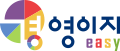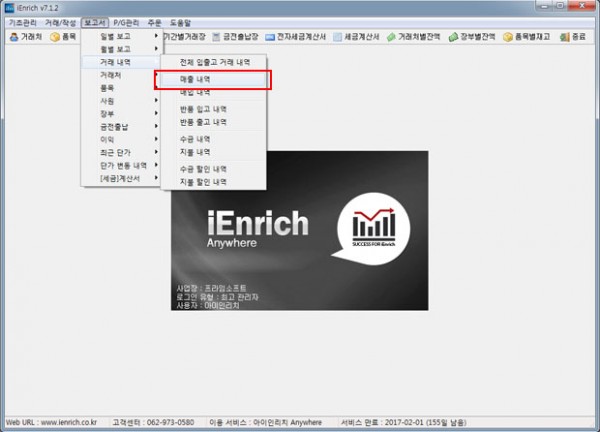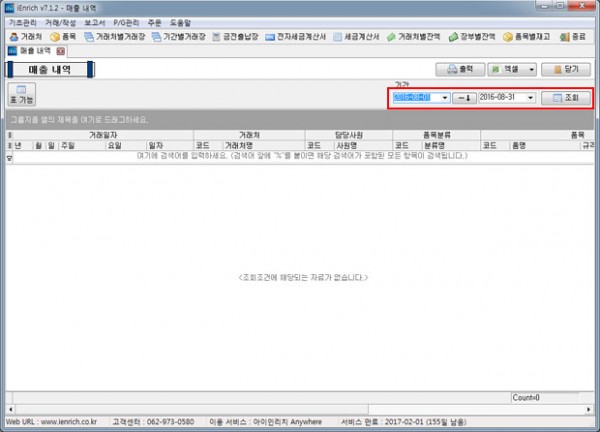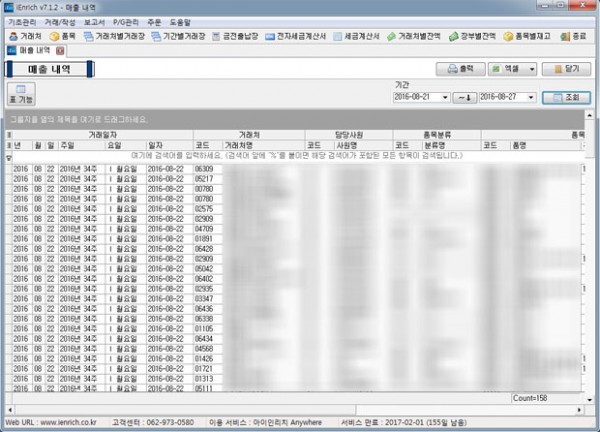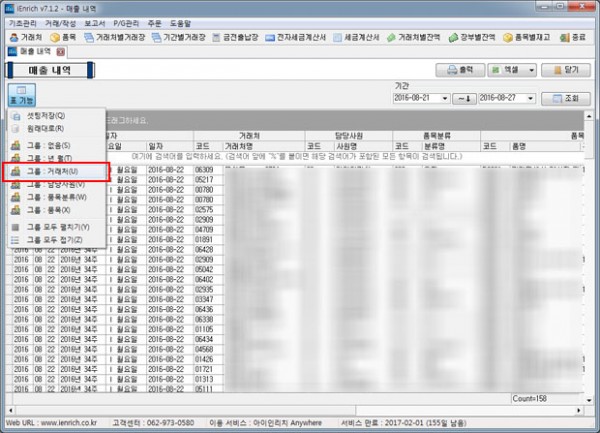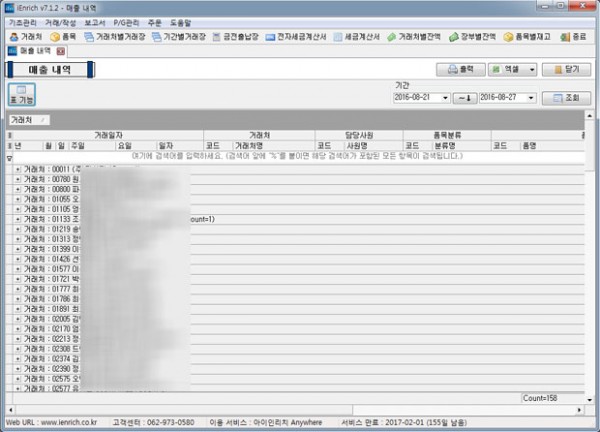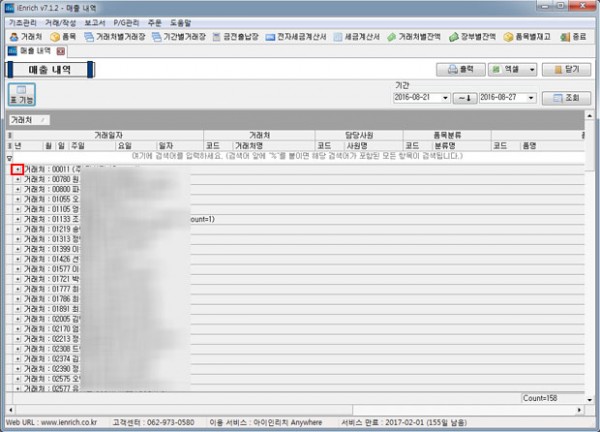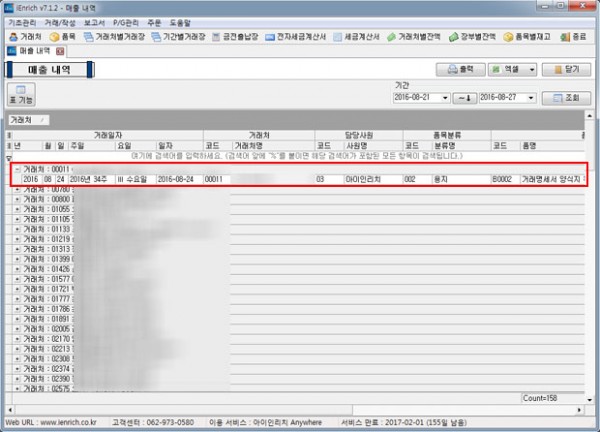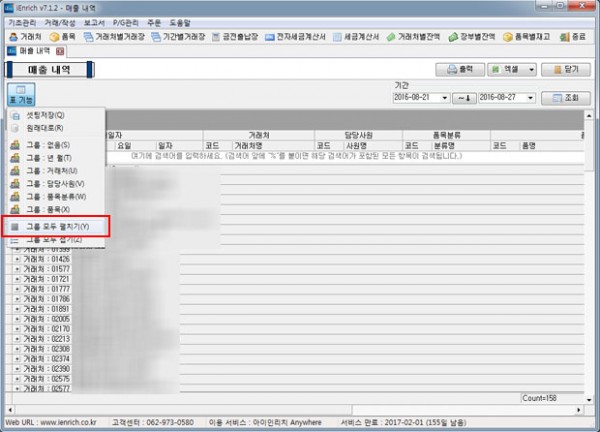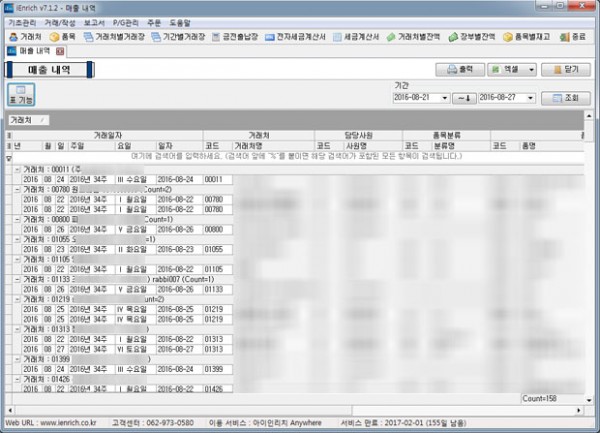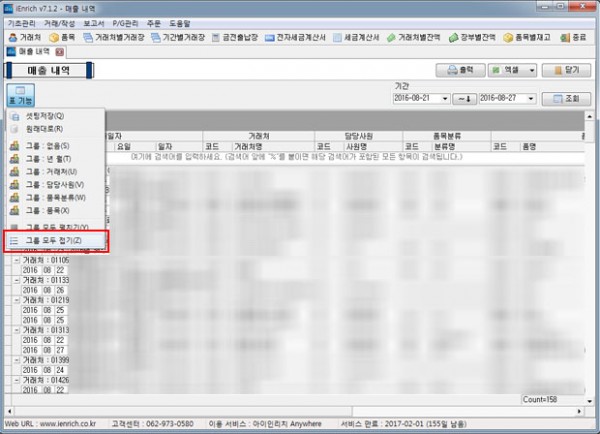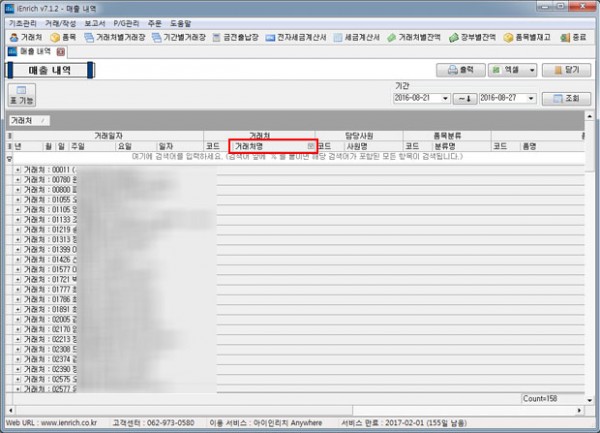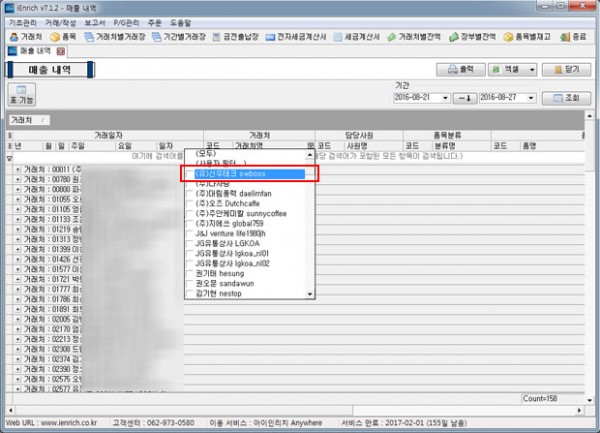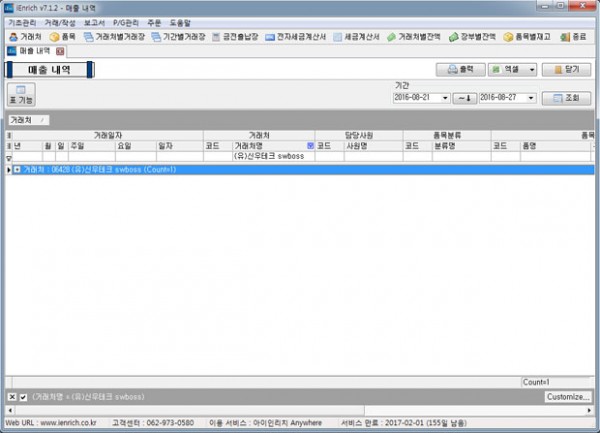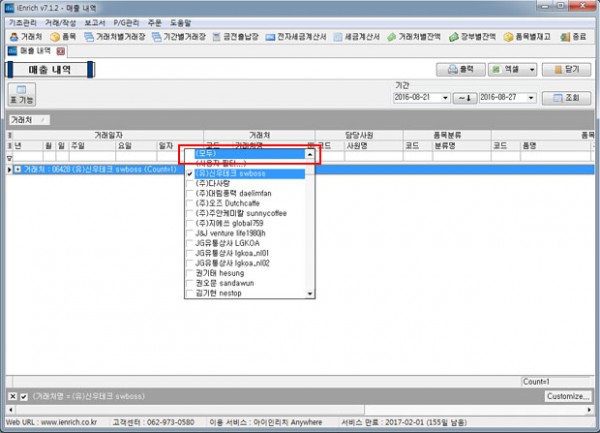Re: 매출확인
- 작성자아이인리치(admin)
- 작성 날짜2017-11-15
- 조회수1,447+
<답변>
거래처별 매출내역은 보고서 메뉴에서 확인할 수 있습니다.
거래처별 매출내역 보기
1) 프로그램 메뉴 [보고서] -> [거래내역] -> [매출내역]을 선택합니다.
2) [매출내역] 화면에서 조회기간을 설정하고 [조회]를 선택합니다.
3) 매출내역을 조회하면 날짜순으로 조회됩니다.
4) 거래처별로 보기
거래처별로 조회하기 위해서 [표기능] -> [그룹 : 거래처]를 선택합니다.
5) 거래처별로 세부내역 보기
① 그룹화를 한 후, [+] 기호를 선택하면 세부내역을 확인할 수 있고, [-] 기호를 선택하면 원래대로 표시됩니다.
② [표기능] -> [그룹 모두 펼치기] 를 선택하면 전체 거래처의 세부내역을 확인할 수 있습니다.
[표기능] -> [그룹 모두 접기] 를 선택하면 원래대로 거래처별로 표시됩니다.
6) 거래처 선택해서 보기
① [거래처명] 항목에 마우스를 올리면  필터
모양이 나타납니다.
필터
모양이 나타납니다.
② 필터를 선택하면 조회된 결과의 거래처 목록이 표시되고, 거래처를 선택하면 해당 거래처만 화면에 표시됩니다.
③ 다시 거래처 항목의 필터를 선택해서 [모두]를 선택하면 전체 거래처가 조회됩니다.
상담 문의
1522-3437